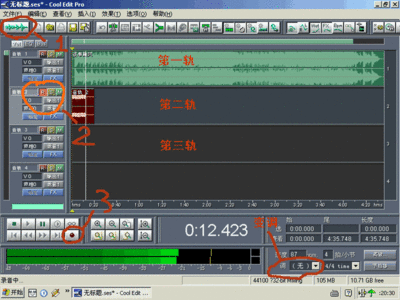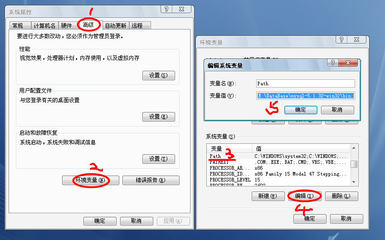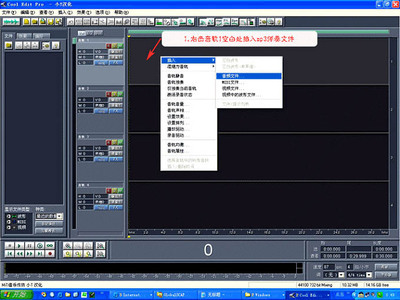一、COOL EDIT PRO 2.1的安装
操作步骤:
1、安装 Cool Edit Pro v2.0
运行cepsetup,选择Accept licen agreement,点击Continue;
安装路径一般为默认,若你想自定义存放,要注意后面的几个安装程序也要存放到同一目录下,包括中文汉化包;
安装完毕后,按照提示,选择Keep Evaluating,软件启动;
关闭软件,不理会提示;
2、安装破解码
运行破解注册程序 cep2reg 程序注册,输入注册码:
Name: mydaj
Code: 200-00-NKLYUBNZ
3、安装 cooledit2.1
运行 cooledit2.1.exe(升级程序) ,以后操作步骤同1;
4、安装汉化包
运行汉化程序 cooleditprov2.0_hh 汉化包,安装到上面安装程序的路径下;
5、安装插件
下面是三个效果插件,这些效果插件都有破解和注册码。 按默认路径就可以了。请一个一个安装 :
BBE Sonic Maximizer
ultrafunk2
wave3.0
COOL EDIT PRO2.1使用教程
准备工作:
一个耳机,一个话筒;
调整你的“声音与音频属性”,双击任务栏右侧的小喇叭,点选项--属性,在弹出的属性窗口中,点录音,只选中Mic,
其余均勾掉;确定后可调节音量大小。
COOL的使用:
录制原声
1、打开CE进入多音轨界面右击音轨1空白处,插入你所要录制歌曲的mp3/wma伴奏文件(图1)。
图1
2 、选择将你的人声录在音轨 2 ,按下 “R” 按钮。图2
图(2)
3 、按下左下方的红色录音键,跟随伴奏音乐开始演唱和录制。图(3)
图3
4 、录音完毕后,可点左下方播音键进行试听,看有无严重的出错,是否要重新录制。图(4)
图4
5 、双击音轨 2 进入波形編辑界面(图 5 ),将你录制的原始人声文件保存为 mp3pro 格式(图 6 、图 7 ),
图5
图6
图7
需要先说明一下的是:录制时要关闭音箱,通过耳机来听伴奏,跟着伴奏进行演唱和录音,录制前,一定要调节好
你的总音量及麦克音量,这点至关重要!麦克的音量最好不要超过总音量大小,略小一些为佳,因为如果麦克音量过大,
会导致录出的波形成了方波,这种波形的声音是失真的,这样的波形也是无用的,无论你水平多么高超,也不可能处理
出令人满意的结果的。
另:如果你的麦克总是录入从耳机中传出的伴奏音乐的声音,建议你用普通的大话筒,只要加一个大转小的接头
即可直接在电脑上使用,你会发现录出的效果要干净的多。
降噪:
降噪是至关重要的一步,做的好有利于下面进一步美化你的声音,做不好就会导致声音失真,彻底破坏原声。
单单这一步就足以独辟篇幅来专门讲解,大家清楚这一点就行了。
1. 点击左下方的波形水平放大按钮(带 + 号的两个分别为水平放大和垂直放大)放大波形,以找出一段适合用来
作噪声采样波形(图 8 )。
图8
2. 点鼠标左键拖动,直至高亮区完全覆盖你所选的那一段波形(图 9 )
图9
3. 右单击高亮区选 “ 复制为新的 ” ,将此段波形抽离出来(图 10 );打开“效果--噪声消除--降噪器”准备进行噪声采样。
图10
4、进行噪声采样。降噪器中的参数按默认数值即可,随便更动,有可能会导致降噪后的人声产生较大失真(图11)

图11
5、保存采样结果(图 12 );关闭降噪器及这段波形(不需保存)。
图12
6、回到处于波形編辑界面的人声文件,打开降噪器,加载之前保存的噪声采样进行降噪处理,点确定降噪前,可先点
预览试听一下降噪后的效果(如失真太大,说明降噪采样不合适,需重新采样或调整参数,有一点要说明,无论何种
方式的降噪都会对原声有一定的损害)。(图 13、图14、图15 )
图13
图14
图15
高音激励处理
1. 点击 “ 效果 --DirectX--BBE SonicMaximizer” 打开 BBE 高音激励器(图 16 )。
图16
2. 加载预置下拉菜单中的各种效果后(或是全手动调节三旋钮)点激励器右下方的 “ 预览 ” 进行反复的试听,直至调至满意的效果后,点确定对原声进行高音激励。(图 17 图 18 )
图17
图18
(注)此过程目的是为了调节所录人声的高音和低音部分,使声音显得更加清晰明亮或是厚重。激励的作用就是产生谐波,对声音进行修饰和美化,产生悦耳的听觉效果,它可以增强声音的频率动态,提高清晰度、亮度、音量、温暖感和厚重感,使声音更有张力。
压限处理
1. 点击 “ 效果 --DirectX--Waves--C4”打开 WaveC4 压限效果器(图 19 )。
图19
2. 加载预置下拉菜单中的各种效果后(如果你对数字音频有足够了解的话,也可手动调节)点右下方的“ 预览 ” 进行反复的试听,直至调至满意的效果后,点确定对原声进行压限处理(图 20 )。
图20
(注)压限的目的,通俗的说就是把你录制的声音从整体上调节的均衡一些,不至忽大忽小,忽高忽低。
混响处理
1. 点击 “ 效果 --DirectX--Ultrafunk fx--ReverbR3” 打开混响效果器(图 21 )。
图21
2. 加载预置下拉菜单中的各种效果后(也可手动调节)点右下方的 “ 预览 ” 进行反复的试听,直至调至满意的混响效果后,点确定对原声进行混响处理,常用的效果如图中所示(图22 图 23 )。
图22
图23
做过混响处理后,可以使你的声音显得不那么干涩,变的圆润和厚重一些。 至此,对人声的处理全部结束。
混缩合成
1、点“编辑--混缩到文件--全部波形”便可将伴奏和处理过的人声混缩合成在一起(图24)。
图24
2. 点 “ 文件 -- 另存为 ” 将混缩合成后的文件存为 mp3/wma 格式。(图 25 )
图25
终于大功告成了了~~~~~
 爱华网
爱华网